PDF adalah format file serbaguna yang telah teruji oleh waktu karena kemampuannya untuk mengunci konten dan format dokumen. Sederhananya, hal ini mencegah pengeditan lebih lanjut oleh pembaca file.
Selain merupakan format yang ideal untuk menyelesaikan dokumen, brosur, dan laporan, PDF juga merupakan format umum untuk membagikan formulir.
Sebelumnya, jika ingin mengisi formulir PDF, Anda sering kali harus mencetaknya, mengisinya dengan tulisan tangan, memindai dokumen yang diisi, lalu mengirimnya sesuai kebutuhan. Berkat kemajuan dalam aplikasi pengeditan PDF, Anda kini dapat membuat PDF dengan bidang yang dapat diedit, yang dapat diisi dan dikembalikan tanpa harus mencetak apa pun.
Jadi, jika Anda memiliki PDF dengan bidang terkunci yang tidak dapat diedit, bagaimana cara mengonversinya menjadi formulir yang dapat diisi? Dalam panduan ini, kami akan memandu Anda melalui langkah-langkahnya dan menunjukkan cara Dropbox dapat membuat pengiriman dan penerimaan dokumen PDF yang dapat diedit menjadi makin mudah. Anda bahkan tidak perlu mengirim email.
Konversi PDF menjadi formulir yang dapat diisi dengan Adobe Acrobat + Dropbox
Cara termudah untuk mengonversi PDF menjadi formulir dengan bidang teks yang dapat diedit adalah dengan Adobe Acrobat. Berkat integrasi aplikasi Dropbox, Anda dapat mengedit PDF secara langsung dari penyimpanan awan.
Dengan Adobe Acrobat yang terhubung ke akun Dropbox, Anda dapat dengan mudah:
- Bekerja di mana pun—Akses dan edit PDF di mana pun dan kapan pun Anda menginginkannya
- Menjadi mobile—Anda bahkan dapat mengakses PDF di penyimpanan awan Dropbox melalui aplikasi smartphone Adobe Acrobat
- Tetap aman—Pastikan bahwa PDF hanya dapat diakses oleh orang yang tepat dengan perlindungan kata sandi Dropbox dan kontrol penuh terhadap orang yang dapat menyalin, mengedit, atau mencetak dokumen
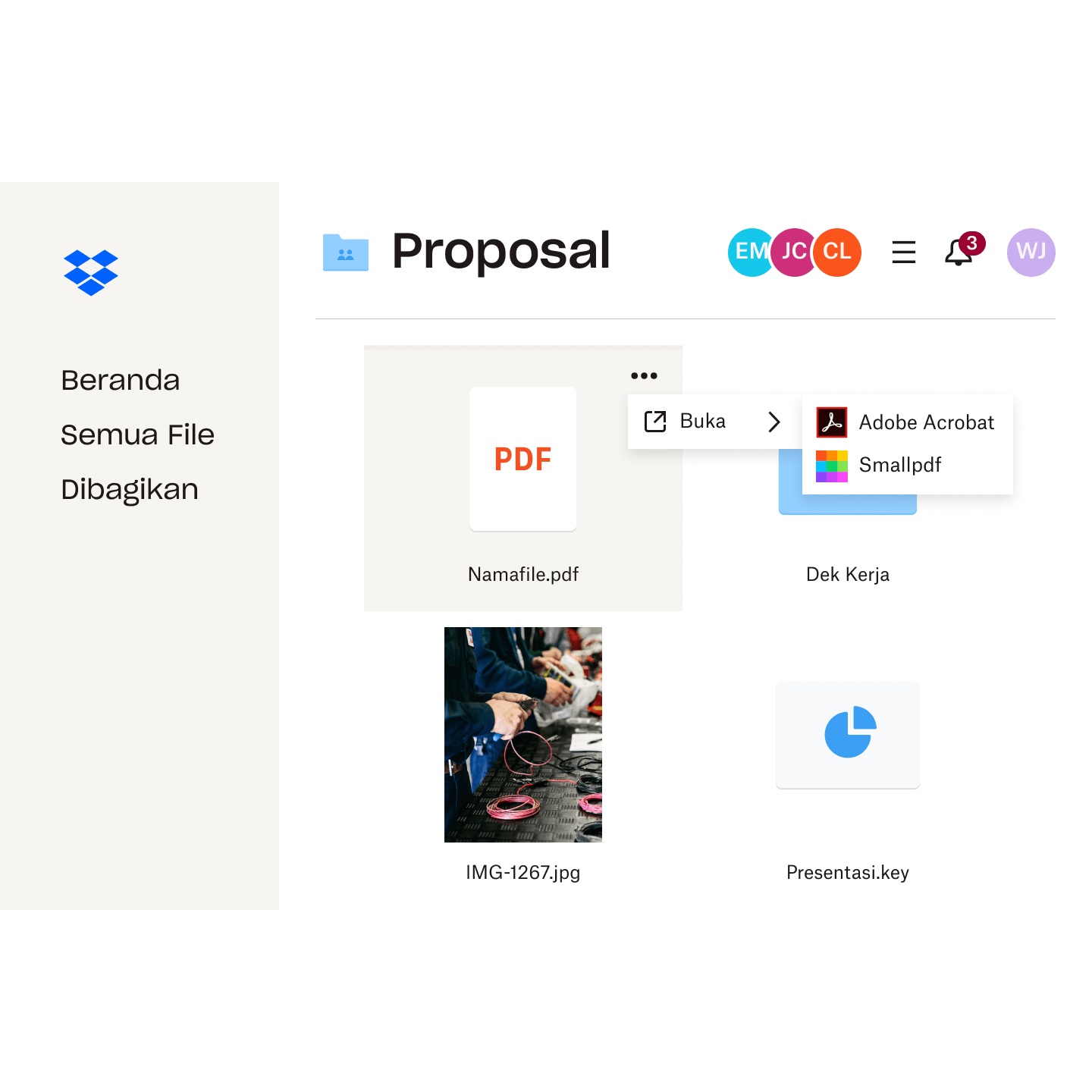
Cara mengonversi PDF menjadi formulir yang dapat diedit dengan Adobe Acrobat
- Buka aplikasi Adobe Acrobat desktop
- Klik tab Tools, lalu klik Prepare Form
- Pilih PDF yang ingin dikonversi menjadi formulir yang dapat diedit. Jika PDF disimpan di penyimpanan awan Dropbox, Anda dapat dengan mudah mengaksesnya secara lokal menggunakan sinkronisasi file Dropbox
- Kemudian, Adobe Acrobat akan otomatis memindai dokumen dan mengonversi setiap kotak teks menjadi bidang formulir
- Jika Anda perlu menambahkan elemen interaktif, gunakan bilah alat di bagian atas untuk menyempurnakan atau menambahkan item tambahan
- Setelah Anda selesai, klik Save untuk menyimpan PDF
Dengan file yang dikonversi, Anda dapat dengan mudah dan cepat membagikan formulir PDF yang dapat diisi yang sudah diselesaikan secara langsung dari penyimpanan awan Dropbox menggunakan fitur berbagi file bawaan. Jika Anda lebih suka mengirim salinan daripada aslinya, Dropbox Transfer menyediakan solusi yang mudah.
Setiap rute ini memberikan kontrol penuh terhadap pengguna yang dapat melihat file dan durasinya, sehingga membantu Anda dalam menjaga keamanan dokumen yang sensitif.
Edit PDF secara langsung di dalam Dropbox
Meskipun Adobe Acrobat jelas merupakan solusi pengeditan PDF terkemuka di industri, terkadang Anda hanya perlu melakukan beberapa penyesuaian sederhana, seperti menghapus satu halaman atau mengubah urutan dokumen.
Untungnya, Anda tidak harus selalu membuka aplikasi. Anda kini dapat melakukan pengeditan sederhana pada formulir PDF secara langsung di dalam Dropbox.
Apa yang dapat dilakukan dengan editor PDF Dropbox bawaan?
Hanya dengan membuka formulir PDF di dalam akun Dropbox, Anda kini dapat melakukan pengeditan berikut pada file:
- Menyisipkan halaman baru
- Memutar halaman
- Mengubah urutan halaman
- Menghapus halaman
- Mengisi formulir interaktif—seperti yang baru saja Anda buat!

Cara menggunakan alat pengeditan PDF Dropbox
Mulai edit PDF di akun Dropbox Anda melalui langkah berikut:
- Buka penyimpanan awan Dropbox, lalu arahkan ke folder yang dibutuhkan
- Klik nama file yang ingin diedit
- Klik Edit di atas pratinjau file, lalu editor PDF internal akan terbuka
- Lakukan pengeditan, baik itu menghapus halaman, memutar halaman, maupun mengisi formulir
- Klik Selesai untuk menyimpan perubahan
Anda bisa menemukan lebih banyak kiat mengenai cara menggunakan alat pengeditan terintegrasi dalam panduan Pusat Bantuan kami.
Isi PDF yang dapat diedit secara langsung di dalam Dropbox
Anda kini dapat mengisi formulir interaktif secara langsung di dalam Dropbox dengan editor PDF internal.
Beserta dengan kemampuan penyimpanan awan dan berbagi file Dropbox, hal ini makin memudahkan Anda dalam mengisi formulir, bahkan tanpa menulis email. Anda hanya perlu membagikan tautan langsung ke file PDF yang disimpan di penyimpanan awan. Kemudian, siapa pun yang menerima tautan tersebut dapat berinteraksi dan mengisi bidang formulir yang dapat diedit secara langsung di dalam Dropbox, meskipun mereka tidak memiliki akun.
Hasilnya, pelanggan, rekan, atau siapa pun yang perlu mengisi formulir PDF milik Anda dapat melakukannya dengan cepat dan mudah tanpa harus mengunduh apa pun!
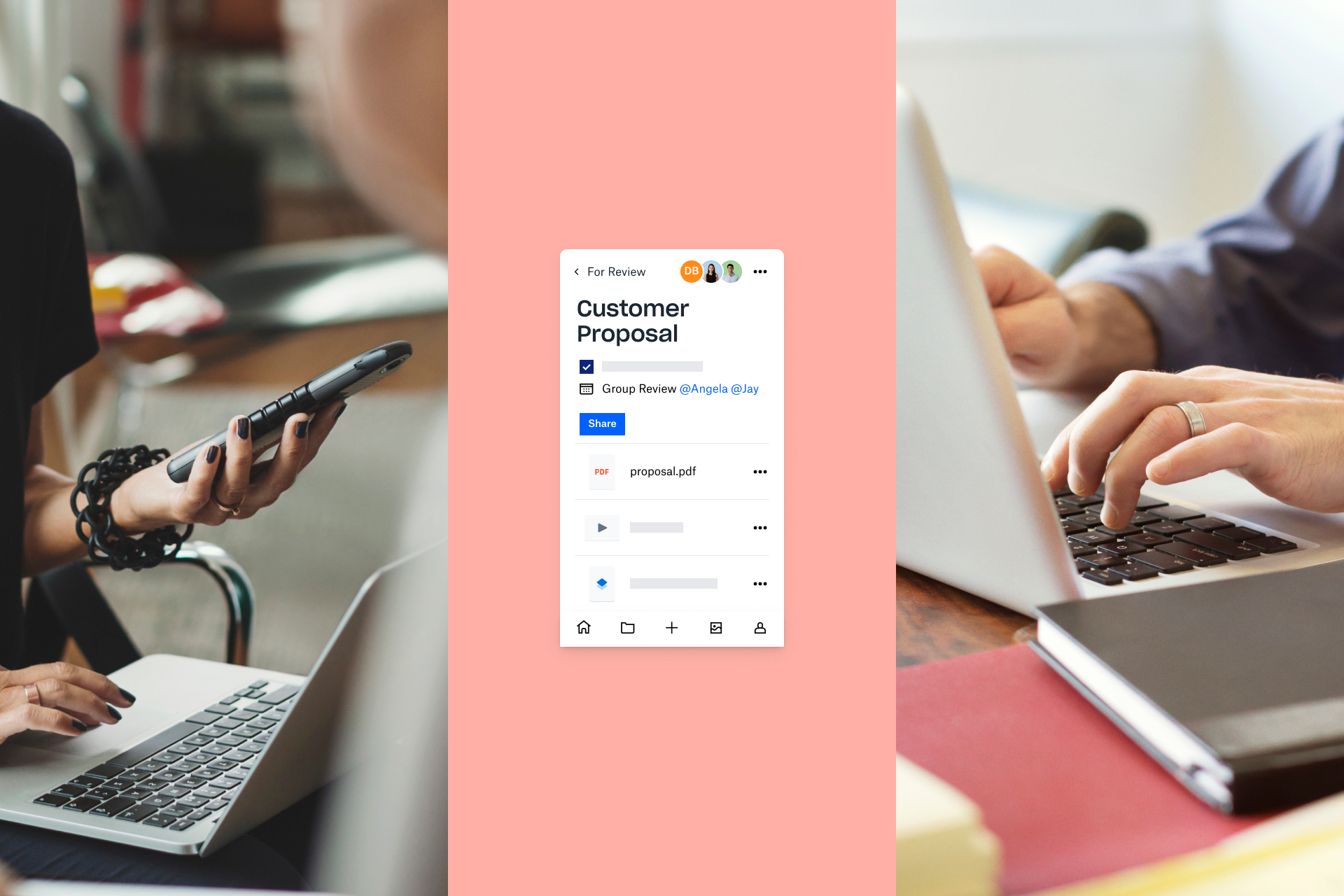
Dropbox makin memudahkan pengeditan PDF
Kombinasi Adobe Acrobat dengan penyimpanan awan Dropbox memberikan solusi termudah dalam mengonversi PDF menjadi formulir yang dapat diedit.
Dengan penyimpanan file Dropbox, Anda makin mudah untuk membagikan formulir tersebut dan meminta penerima mengisinya tanpa harus mengunduh apa pun.
